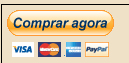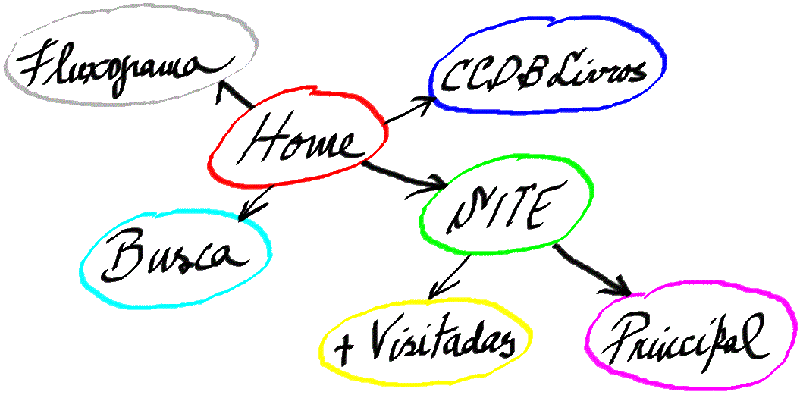NOVOS BOTÕES DE COMPRA DE TEMPO DE LEITURA!
SÃO DIFERENTES DOS QUE VOCÊ VERÁ NOS VÍDEOS, MAS FUNCIONAM IGUAL
Novo Botão do PAYPAL
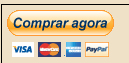
Novo Botão do PAGSEGURO

VÍDEOS DE DEMONSTRAÇÃO PARA VER COM O “MEDIA PLAYER CLASSIC”
 DEMONSTRAÇÃO DA COMPRA DE TEMPO DE LEITURA EM COMPUTADOR PC
DEMONSTRAÇÃO DA COMPRA DE TEMPO DE LEITURA EM COMPUTADOR PC
demo_comprar_tempo_via_pagseguro (AVI 1.05MB)
A imagem à esquerda mostra o Acesso na Página Inicial do Site, como passou a ser em 2019.
No filme que roda por meio do link acima você assiste à compra de tempo de Leitura via PagSeguro - o filme termina quando se abre a página do PagSeguro, para a rotina de compra, auto-explicativa. Essa rotina varia conforme o browser que você usa e conforme a época em que o PagSeguro a remodela;: pode começar pedindo o CEP (como no filme) ou pedindo o seu e-mail - em todos os casos a rotina do PagSeguro é facílima de seguir. Após a compra, você volta automaticamente - ou sob seu comando - à página de retorno em CCDB Livros.
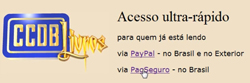 No filme acima, da época em que criei as demonstrações, o aspecto do Acesso é mais simples, com menos informações, porém os links "Via PagSeguro" e "Via PayPal" funcionam da mesma forma que em 2019 - CCDB 26-08-2019.
No filme acima, da época em que criei as demonstrações, o aspecto do Acesso é mais simples, com menos informações, porém os links "Via PagSeguro" e "Via PayPal" funcionam da mesma forma que em 2019 - CCDB 26-08-2019.
Se em seu browser o botão "PROSSEGUIR" (o único da página de retorno) demorar para agir, feche a página de retorno, reentre em CCDB Livros e, caso sua compra já esteja aprovada, comece a ler! Para ler, faça como no filme seguinte:
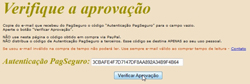 DEMONSTRAÇÃO DO ACESSO AOS LIVROS PARA LEITURA
DEMONSTRAÇÃO DO ACESSO AOS LIVROS PARA LEITURA
demo_ler_via_pag_seguro (AVI 6.55MB)
No filme acima você vê todos os passos para a leitura. Um deles é colocar o código de autenticação que receberá do PagSeguro após a compra de tempo. O código que aparece no filme foi ativado exclusivamente para a demonstração e já foi desativado. Você receberá o seu próprio código após a compra de tempo e esse código será válido durante trinta dias.
É facílimo usar o código: depois da primeira vez que você o copiar do e-mail do PagSeguro para o campo de Autenticação (o campo que se vê na miniatura acima e melhor no filme), esse código será lembrado e bastará digitar o primeiro número ou letra do código para que apareça inteiro no campo - então é só clicar no botão “Verificar Aprovação” e ler! - ou pode criar um arquivo com o Bloco de Notas, colocar o código e deixar na Área de Trabalho, para copiar e colar no campo.
Nesse filme você também vê como acessar o Livro Treze on-line a partir de um livro de leitura aberto.
As duas demonstrações acima reproduzem apenas a compra e a leitura via PagSeguro. A compra e a leitura via PayPal é semelhante. Você pode abrir direto ou salvar em seu computador as demos. Se salvar para assistir a partir do arquivo salvo, o filme rodará mais macio.
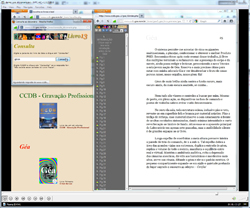 USO DO LIVRO TREZE ON-LINE
USO DO LIVRO TREZE ON-LINE
demo uso do dicionário Livro Treze on-line (AVI 3.06MB)
Clicando no link logo acima ou na miniatura à esquerda, você assiste a uma demonstração do dicionário Livro Treze on-line.
O dicionário já apareceu em uso no filme (mais acima) que demonstra a leitura via PagSeguro; esta nova demonstração ensina como abrir a janela do dicionário ao lado da janela de leitura de um livro, sem que a janela do dicionário seja coberta pela janela de leitura do livro.
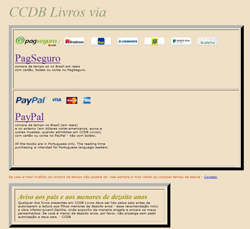 DEMONSTRAÇÃO “SAIBA TUDO ANTES DE COMPRAR”
DEMONSTRAÇÃO “SAIBA TUDO ANTES DE COMPRAR”
demo saiba tudo antes de comprar (AVI 8.66MB)
Clique no link logo acima ou na miniatura à esquerda para viajar pelas páginas de CCDB Livros que explicam tudo sobre a navegação e a compra de tempo de leitura.
É uma ótima viagem para quem vai comprar pela primeira vez e deseja saber de tudo antes de adquirir o tempo de leitura.
Em CCDB Livros você tem instruções completas sobre a compra e a leitura, inclusive sobre a instalação de um ícone em sua área de trabalho para acesso ainda mais rápido à leitura.
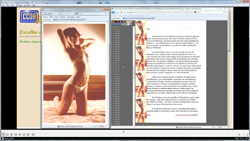 DEMONSTRAÇÃO “LER COM ILUSTRAÇÃO AO LADO”
DEMONSTRAÇÃO “LER COM ILUSTRAÇÃO AO LADO”
demo ler com ilustração ao lado (AVI 7.83MB)
Clicando no link logo acima ou na miniatura à esquerda, você aprende, vendo, como é fácil ler um texto de Géa e manter, visível ao lado, a ilustração correspondente a esse texto. As ilustrações de Géa são, elas próprias, links que as reabrem em janela separada - a demonstração serve para todas elas.
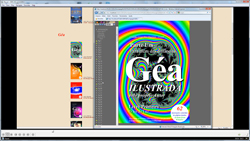 DEMONSTRAÇÃO “LER SEM OLHAR AS ILUSTRAÇÕES”
DEMONSTRAÇÃO “LER SEM OLHAR AS ILUSTRAÇÕES”
demo ler sem olhar as ilustrações (AVI 1.22MB)
Clicando no link logo acima ou na miniatura à esquerda, você vê como é fácil ler um texto de Géa sem olhar as ilustrações.
A coluna da esquerda, no chassi onde você escolhe as páginas para a leitura, tem pequenos ícones coloridos ao lado das páginas que contenham apenas ilustrações. Se uma página contém somente um texto ou um texto com uma ilustração, essa página não tem ícone colorido.
Algumas pessoas preferirão ler apenas o texto, sem ver as ilustrações, por vários motivos: as ilustrações não têm tanta qualidade quanto o texto, nem eu jamais pretendi que tivessem; uma ilustração pode antecipar o desfecho de um episódio, tirando-lhe o sabor da surpresa, mesmo estando bem colocada entre as páginas do texto; as ilustrações podem quebrar o encantamento da leitura - enfim, há fortes motivos para alguém preferir ler Géa sem olhar as ilustrações.
Outras pessoas preferirão ver as ilustrações e as acharão um bom complemento à leitura, bem como gostarão de saber como foram se aprimorando ao longo da obra.
Os pequenos ícones coloridos dão a você a liberdade de ler e ver ou não ver as ilustrações!
 DEMONSTRAÇÃO “USO DO 'ZOOM' ”
DEMONSTRAÇÃO “USO DO 'ZOOM' ”
demo uso do “zoom” (AVI 4.36MB)
Clicando no link logo acima ou na miniatura à esquerda, você vê como é fácil utilizar o dispositivo de zum (zoom), no chassi de leitura de qualquer livro em CCDB Livros. No uso prático, a qualidade da imagem é muitíssimo maior do que a apresentada no filme (ainda maior do que a mostrada por meio do link “qualidade da imagem” logo acima, mesmo que você utilize a lupa do browser para exibir “o tamanho real”).
Conforme o tamanho da tela, o formato e a resolução do seu monitor, o aspecto do livro variará: no filme desta demonstração, a resolução do monitor (LG FLATRON W2486L) é de 1920 x 1080; se visto em monitores menores e de menor resolução, o filme exibirá imagem com tamanho reduzido.
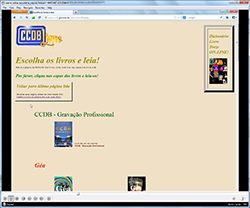 DEMONSTRAÇÃO “VOLTAR À ÚLTIMA PÁGINA LIDA”
DEMONSTRAÇÃO “VOLTAR À ÚLTIMA PÁGINA LIDA”
demo voltar à última página lida (AVI 4.5MB)
Clicando no link logo acima ou na miniatura à esquerda, você vê como é fácil voltar à última página que leu em qualquer dos livros em CCDB Livros! O recurso foi desenvolvido pelo autor Rafael Borges Dias Baptista (RDB) e implementado no começo de fevereiro de 2013.
APRESENTAÇÕES RÁPIDA E COMPLETA DE CCDB Livros
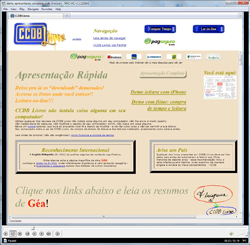
demo apresentação completa de CCDB Livros (AVI 12.79MB)
Clicando no link logo acima ou na miniatura à esquerda, você assiste à Apresentação Rápida e à Apresentação Completa de CCDB Livros.
Nessas apresentações há links para você saber mais sobre cada livro e sobre tudo quanto diz respeito a CCDB Livros, como por exemplo: navegação, compra de tempo, opiniões de Leitores e jornalistas, ler resumos de cada livro, ver as miniaturas das capas de cada livro em tamanho pequeno (Apresentação Rápida) e em tamanho maior (Apresentação Completa) - e muito mais!
Aqui existia a demonstração do EXTINTO programa "Ler.exe" que servia para ir direto à última página lida, a partir da Área de Trabalho. Agora, a partir de 10-03-2019, o Leitor deve acessar os livros somente pelo caminho normal de acesso, que começa na página inicial do site > link PagSeguro ou PayPal (conforme a empresa onde houver comprado tempo de leitura) > link LER ON-LINE > colar o código de acesso (recebido por e-mail após a compra e também fornecido durante a compra) no campo Autenticação PagSeguro (ou Autenticação PayPal) > clicar no botão Verificar Aprovação > se tudo estiver em ordem, aparecerá uma página com o link LER > clicar nesse link (abrir-se-á a página de Escolha dos livros) > clicar na miniatura do livro que quiser ler (na interface tradicional ou na interface diédrica) > na coluna cinzenta da esquerda (interface tradicional) ou no campo no rodapé (interface diédrica), clicar no número da página que quiser ler (normalmente, se já estiver lendo, será o da última página lida).
 DEMONSTRAÇÃO DA COMPRA DE TEMPO DE LEITURA E DA PRÓPRIA LEITURA COM O TABLET “COBY KYROS MID1126”, TELA CAPACITIVA DE DEZ POLEGADAS
DEMONSTRAÇÃO DA COMPRA DE TEMPO DE LEITURA E DA PRÓPRIA LEITURA COM O TABLET “COBY KYROS MID1126”, TELA CAPACITIVA DE DEZ POLEGADAS
ESTA ROTINA DE COMPRA DE TEMPO DE LEITURA ESTÁ MUITO MAIS DEMORADA QUE O NORMAL, PORQUE ANDEI CLICANDO EM ALGUNS BOTÕES A MAIS, PARA TESTAR AS VÁRIAS POSSIBILIDADES DE COMPRA. TAL COMO TODOS OS OUTROS VÍDEOS NESTA PÁGINA, NÃO EDITEI, NÃO MODIFIQUEI, NÃO CORTEI PARTES PARA SIMULAR RAPIDEZ: TUDO ESTÁ IGUALZINHO ACONTECEU, EM TEMPO REAL. SE VOCÊ SEGUIR A ROTINA DE COMPRA COM ATENÇÃO, O QUE É BEM FÁCIL, TERMINARÁ COM ÊXITO EM TEMPO MUITO MAIS CURTO DO QUE MOSTRA ESTA DEMONSTRAÇÃO. CONFIRA!!! - CCDB
tablet_coby_kyros_mid1126_leitura_em_ccdb-livros.avi (AVI 96.43MB)
No filme acima você assiste à demonstração da compra de tempo de leitura e também da própria leitura em CCDB Livros com um tablet Coby Kyros MID1126, tela de dez polegadas, filmada e operada por CCDB, com fundo musical composto por CCDB. Esse tablet é facílimo de usar, substitui um livro impresso (com numerosas vantagens) e custa muito mais barato em comparação com um iPad - que também se pode usar para ler em CCDB Livros. Entre as vantagens sobre um livro impresso, o tablet permite a consulta à Internet, o uso do dicionário “Livro Treze on-line” de resposta instantânea, com mais de trinta mil verbetes; mais fino que um livro, você acessa com extrema rapidez todos os volumes presentes em CCDB Livros sem ter de transportá-los consigo nem de os armazenar numa estante (ou em seu computador, como seria o caso de livros eletrônicos baixados em PDF ou em e-pub); pode ajustar o tamanho da fonte, o zum (zoom) e, após encerrada uma leitura, quando a ela quiser voltar, CCDB Livros se lembrará da última página lida e a abrirá para você. Na demonstração, a compra de tempo de leitura é feita via PagSeguro, mas também se pode compar via PayPal. O preço da compra de tempo de leitura é baixíssimo.
TUDO FOI FEITO AO VIVO EM TEMPO REAL
Todos* os filmes acima foram feitos “ao vivo”, via Internet, para apresentarem o tempo real de acesso à compra e à leitura, com uma conexão Velox 5 Mega em horário de máximo tráfego. O movimento entrecortado do mouse nos filmes não ocorre no uso normal, onde o mouse se move perfeitamente e a qualidade da imagem é muitíssimo maior.
*a não ser os filmes “Ler com ilustração ao lado”, “Ler sem olhar as ilustrações”, “Uso do 'zoom' ” e “Apresentação completa”, que fiz em meu computador de produção porque tem tela mais larga que o meu computador de Internet e, assim, permite melhor visualização. Para não prolongar o primeiro filme, não mostrei como ampliar a imagem da ilustração. Nesse filme, a lupa que substitui o ponteiro do mouse, quando passado sobre a imagem, atesta essa possibilidade.
QUALIDADE DA IMAGEM DURANTE A LEITURA DOS LIVROS
No uso prático, durante a leitura de qualquer livro em CCDB Livros, a qualidade da imagem é muitíssimo maior do que a apresentada em todos os filmes de demonstração (ainda maior do que a mostrada por meio do link “qualidade da imagem” logo acima, mesmo que você utilize a lupa do browser para exibir “o tamanho real”).
Demo leitura com iPhone
AS DEMONSTRAÇÕES DE INSTALAÇÃO DO ATALHO E DE SUBSTITUIÇÃO DO ÍCONE, ENTRE AS DUAS BARRAS HORIZONTAIS DUPLAS, NESTA PÁGINA, REFEREM-SE A UM RECURSO RETIRADO DE CCDB Livros PORQUE RDB DESENVOLVEU E JÁ FOI IMPLEMENTADO UM RECURSO AINDA MAIS REQUINTADO E COMPLETO - PORÉM, O RECURSO RETIRADO FUNCIONA E PODE SER FORNECIDO MEDIANTE SOLICITAÇÃO. TODAS AS OUTRAS DEMONSTRAÇÕES REFEREM-SE A RECURSOS QUE CONTINUAM VÁLIDOS. - CCDB 24-04-2013
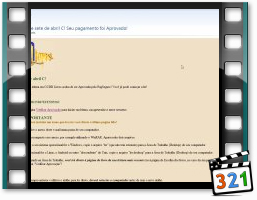 DEMONSTRAÇÃO DA INSTALAÇÃO, NA ÁREA DE TRABALHO, DO ATALHO PARA ACESSO DIRETO À ÚLTIMA PÁGINA LIDA
DEMONSTRAÇÃO DA INSTALAÇÃO, NA ÁREA DE TRABALHO, DO ATALHO PARA ACESSO DIRETO À ÚLTIMA PÁGINA LIDA
demo_icone_area_de_trabalho_acesso_direto_aa_leitura
(AVI 5.68MB)
No vídeo acima você aprende a instalar na Área de Trabalho do seu computador o atalho para acessar direto a última página que você houver lido em CCDB Livros. Esse atalho é ainda mais direto do que o ícone de acesso ultra-rápido que você pode também instalar, demonstrado noutro vídeo, abaixo nesta página. Vale a pena ter ambos os ícones instalados. Com o atalho de acesso direto à última página (demonstrado neste vídeo) você não precisa utilizar o código de leitura nem seguir o caminho normal em CCDB Livros até chegar ao livro, abri-lo e abrir a página para ler. Porém, tendo utilizado o atalho e estando a ler um livro, se você quiser ler outro livro, deverá fechar o que está lendo e seguir o caminho normal, entrando com o código de leitura - nesse caso, o ícone de acesso ultra-rápido (demonstrado mais abaixo nesta página) lhe será útil, porque abre direto a página de CCDB Livros onde você insere o código para entrar na página de escolha dos livros para ler.
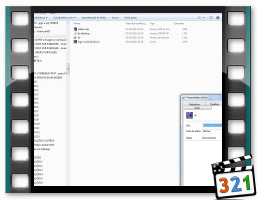 DEMONSTRAÇÃO DA SUBSTITUIÇÃO DO ÍCONE DO ATALHO (VISTO NO FILME LOGO ACIMA) PELO LINDO ÍCONE DE CCDB LIVROS
DEMONSTRAÇÃO DA SUBSTITUIÇÃO DO ÍCONE DO ATALHO (VISTO NO FILME LOGO ACIMA) PELO LINDO ÍCONE DE CCDB LIVROS 
demo_trocar_icone_atalho_de_acesso_direto_aa_leitura
(AVI 1.90MB)
No vídeo acima você aprende a substituir o ícone do atalho (no qual o Windows aplica o ícone do browser-padrão de seu computador) pelo lindo ícone azul de CCDB Livros!
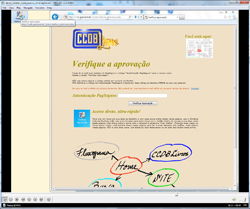 DEMONSTRAÇÃO “COMO INSTALAR O ÍCONE PARA ACESSO ULTRA-RÁPIDO”
DEMONSTRAÇÃO “COMO INSTALAR O ÍCONE PARA ACESSO ULTRA-RÁPIDO”
demo instalar ícone para acesso ultra-rápido à leitura (AVI 1.49MB)
Clicando no link logo acima ou na miniatura à esquerda, você vê como é fácil instalar na Área de Trabalho de seu computador e como usar o ícone para acesso ultra-rápido à leitura em CCDB Livros.
Essa demonstração segue o conteúdo do pequeno texto sobre como instalar o ícone; esse texto se acha na página de “Verificar Aprovação”, na qual você insere o código que lhe permite ler.
Note, ao assistir ao filme: quando se usa o botão esquerdo do mouse para clicar, aparece um pequeno círculo vermelho; quando se usa o botão direito, aparece um círculo azul.
Note outrossim: o ícone é criado por meio do browser Internet Explorer. Ao clicar duas vezes com o botão esquerdo do mouse no ícone recém-criado, abre-se por cima o browser padrão (default) do seu computador - no caso, o Firefox. Esse browser já se abre na página de inserir o código “Verificar Aprovação”, que é o caminho mais rápido e direto para começar a leitura (para quem já comprou tempo). Nas leituras seguintes, não é preciso abrir browser algum: bastará clicar duas vezes com o botão esquerdo do mouse sobre o ícone na Área de Trabalho e o browser padrão se abrirá direto na página de inserir o código “Verificar Aprovação”.
O ícone de acesso ultra-rápido continua funcionando, porém em 7 de Abril de 2013 foi implementado um recurso ainda mais rápido, instantâneo, para acesso direto à última página lida a partir de um atalho que você recebe num e-mail de CCDB Livros e copia para a Área de Trabalho de seu computador (somente para Windows). A demonstração da instalação desse atalho se acha num vídeo mais recente, acima nesta página. Também existe agora o recurso de trocar o ícone do atalho para o lindo ícone de CCDB Livros, o que é demonstrado noutro vídeo, logo abaixo daquele, acima nesta página.
- CCDB 04-06-2012
- CCDB 16-06-2012
- CCDB 23-06-2012
- CCDB 24-06-2012
- CCDB 03-07-2012
- CCDB 05-02-2013
- CCDB 28-03-2013
- CCDB 24-04-2013
- CCDB 07-07-2014
- CCDB 02-10-2016
- CCDB 26-08-2019
![]() Leia o texto ao lado do ícone de cada vídeo e clique nos links para assistir a demonstrações da compra de tempo de leitura via PagSeguro e de como ler em CCDB Livros com tablet ou PC
Leia o texto ao lado do ícone de cada vídeo e clique nos links para assistir a demonstrações da compra de tempo de leitura via PagSeguro e de como ler em CCDB Livros com tablet ou PC